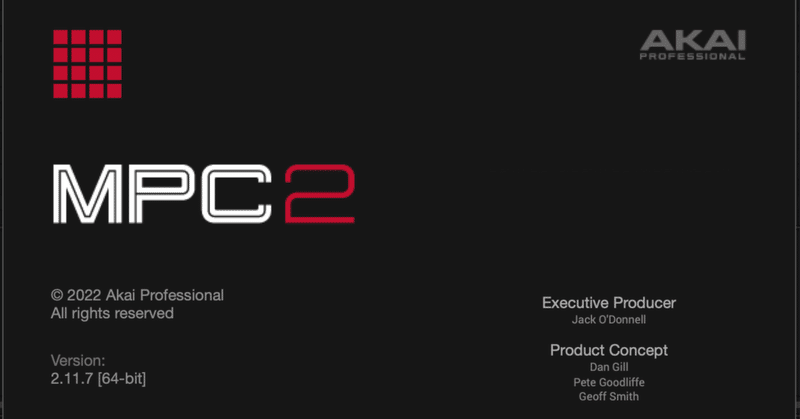
MACのみでMPC2の音を録音する
動画の撮影時に、iPhoneでフィンガードラムを録画したり、MPC2の画面をQuicTimeで動画を撮りながら音も録画できます。
まずは前の記事の「MacのみでYouTubeやNetflixからサンプリング」から
SoundflowerとLadioCastの設定を行って下さい。
この設定が終わればMacにインストールされている「QuicTime」でMacから流れている音を直接録音できるようになるので、フィンガードラムの動画を撮りたいときなどに便利かと思います。
「MacのみでYouTubeやNetflixからサンプリング」が終わっていれば簡単でQuicTimeの「新規オーディオ収録」を選択します。

次に、録音ボタンの横の矢印を選択して、録音ソースを「Soundflower(2ch)」を選びます。

たったのこれだけです。
これでMacから鳴っているすべての音を録音できるので、例えばiPhoneでフィンガードラムを撮影して、鳴ってる音はMPC2の音をQuicTimeで別で録音しておいて、動画編集ソフトでガッチンコして動画を作ることが出来るようになります。
MPC2の画面も録画したければQuicTimeの
「新規画面収録」を選択し、
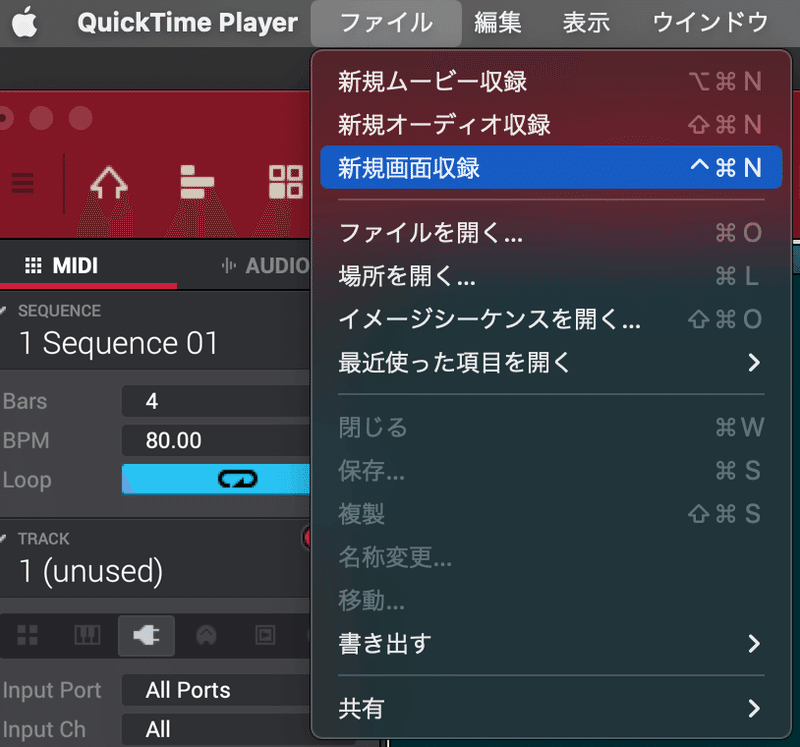
「収録」横の「オプション」からSoundflower(2ch)を選べば画面を録画しながら音も収録できます。
※「新規画面収録」を表示しながらスクリーンショットが取れませんでした(^ ^;
以上ですm(_ _)m
<余談>
MPC STUDIO Mk2を買ってフィンガードラムの動画を撮りたいと思った時に、「音はどうやって録音するんだ?」と途方に暮れて、色々試行錯誤してようやくたどり着きました(^ ^;
MPC2でも長いシーケンスを用意して録音することも出来ますが、この方法だと4小節だけ用意して後は好きなだけフィンガードラムをしてる動画が撮影出来るので便利だと思います。
オーディオインターフェースがあればもっと楽なのかな?詳しくないので(^ ^;
後は、MPC2がリアルタイム録音に対応してれば一番簡単なのですが、出来るのか出来ないのかも分からなかったので、もし知っている方がいればコメントで教えてもらえると助かりますm(_ _)m
ちなみにまだ買って1週間しか経っていないので分からないことだらけです(> <)
この記事が気に入ったらサポートをしてみませんか?
